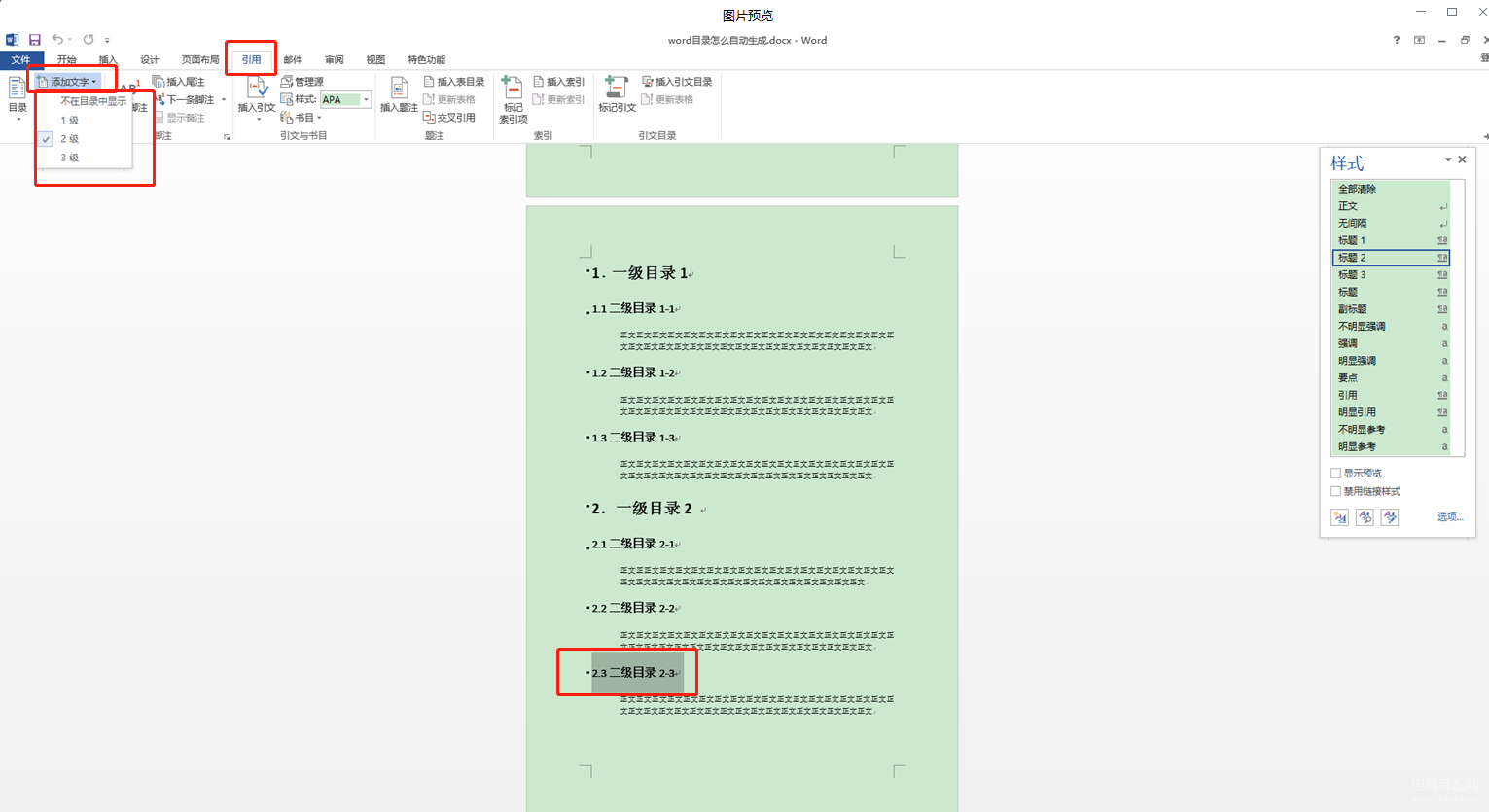一、设置一二级标题
1、打开word文本样式浮窗,右侧是样式浮窗。
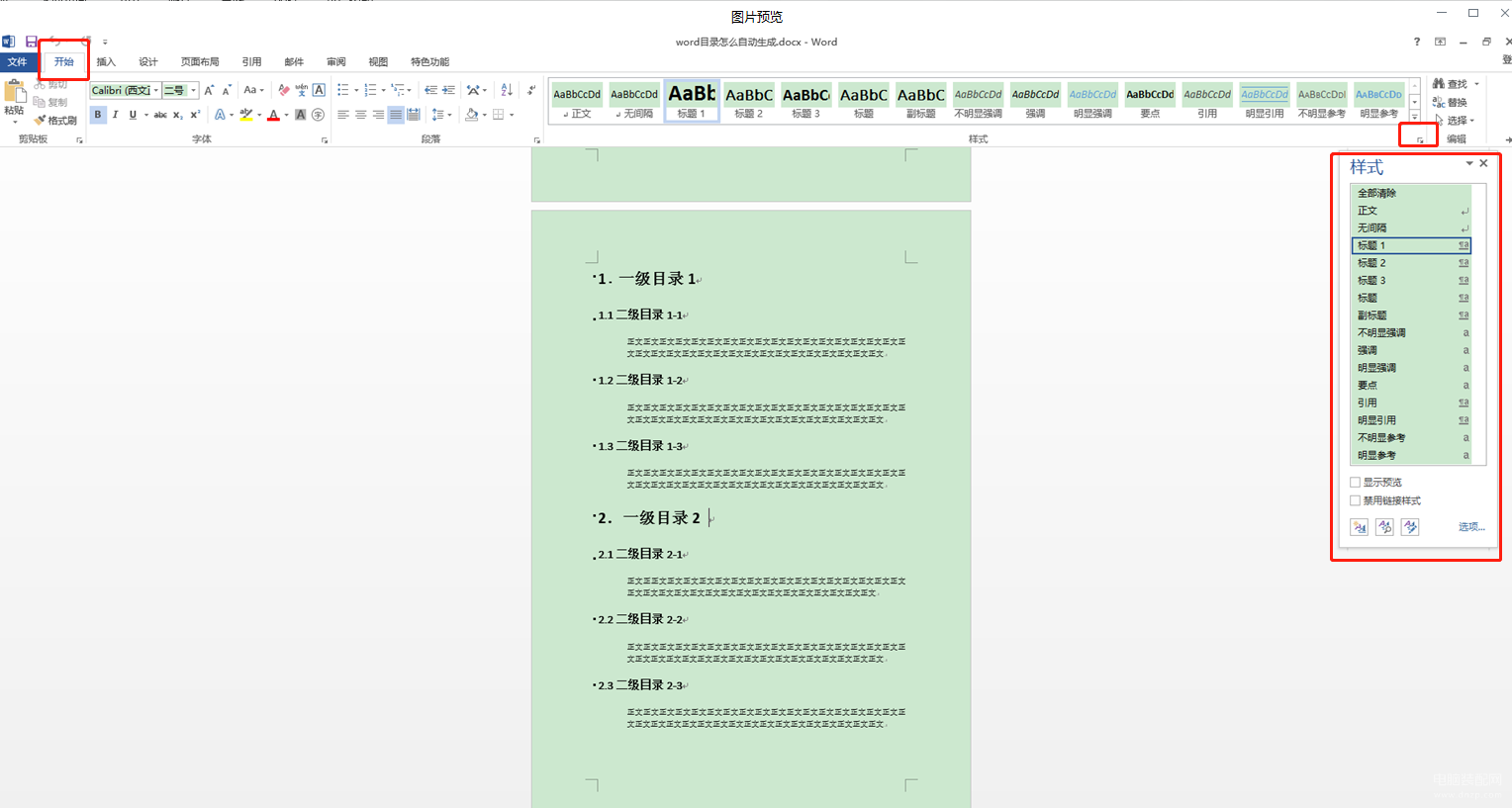
2、按住Ctrl键,选中2个一级目录后单击样式浮窗【标题1】按钮。
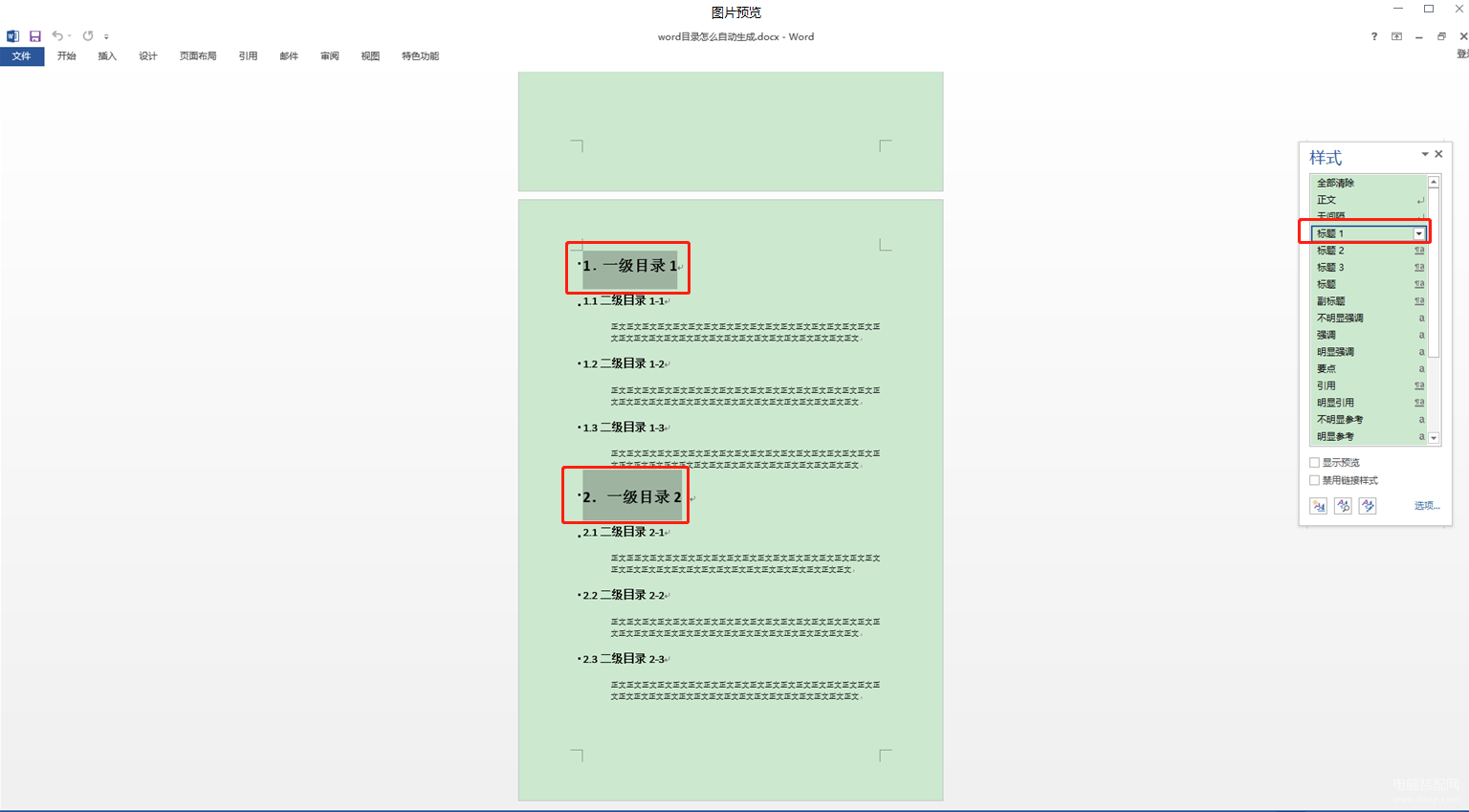
3、按住Ctrl键,选中所有二级目录后单击样式浮窗【标题2】按钮。
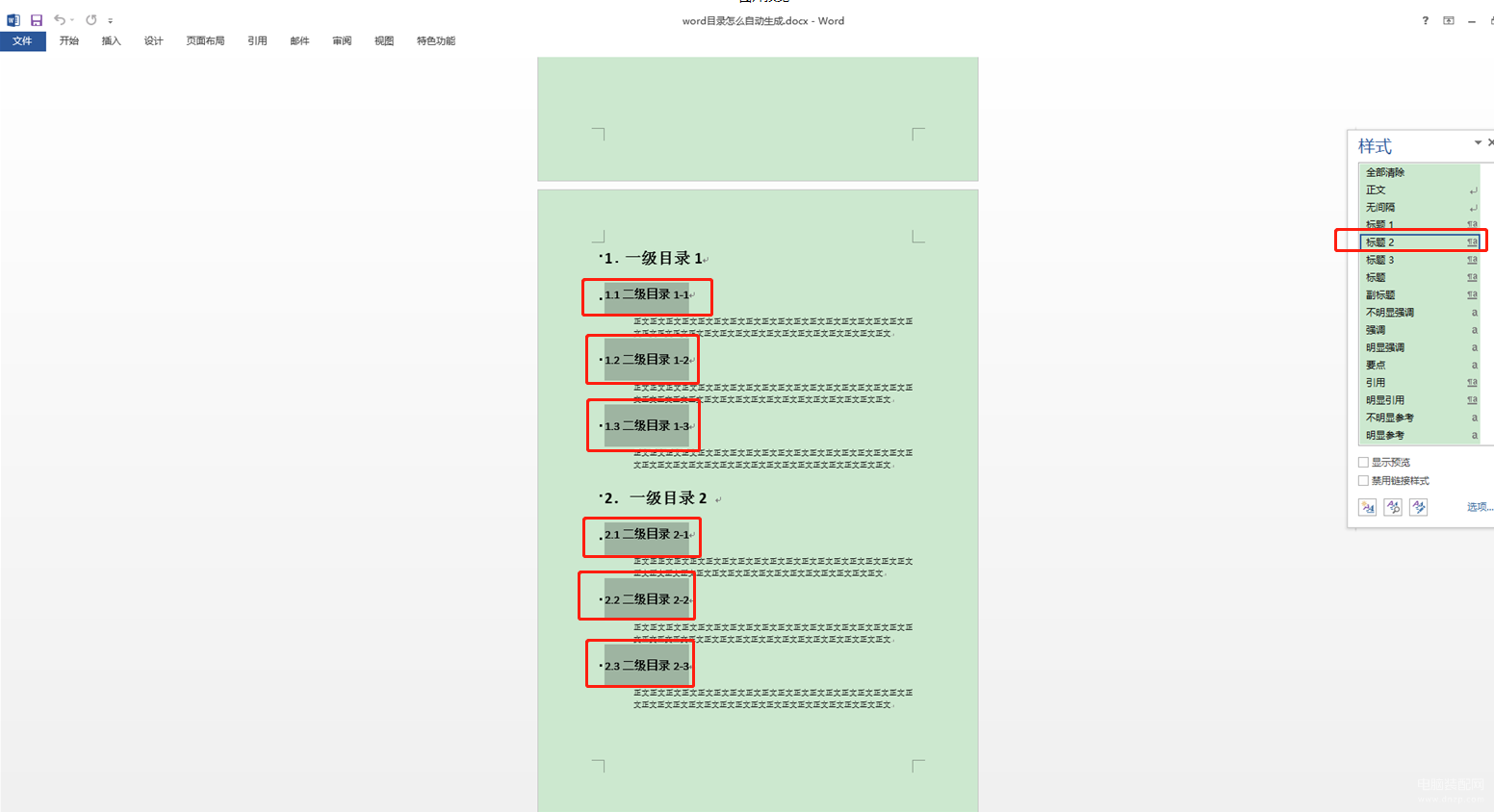
二、自动生成目录
1、切换至【引用】选项卡,单击【目录】按钮,并选中【3级目录】样式,最后,按回车键结束确认,即可自动生成目录。
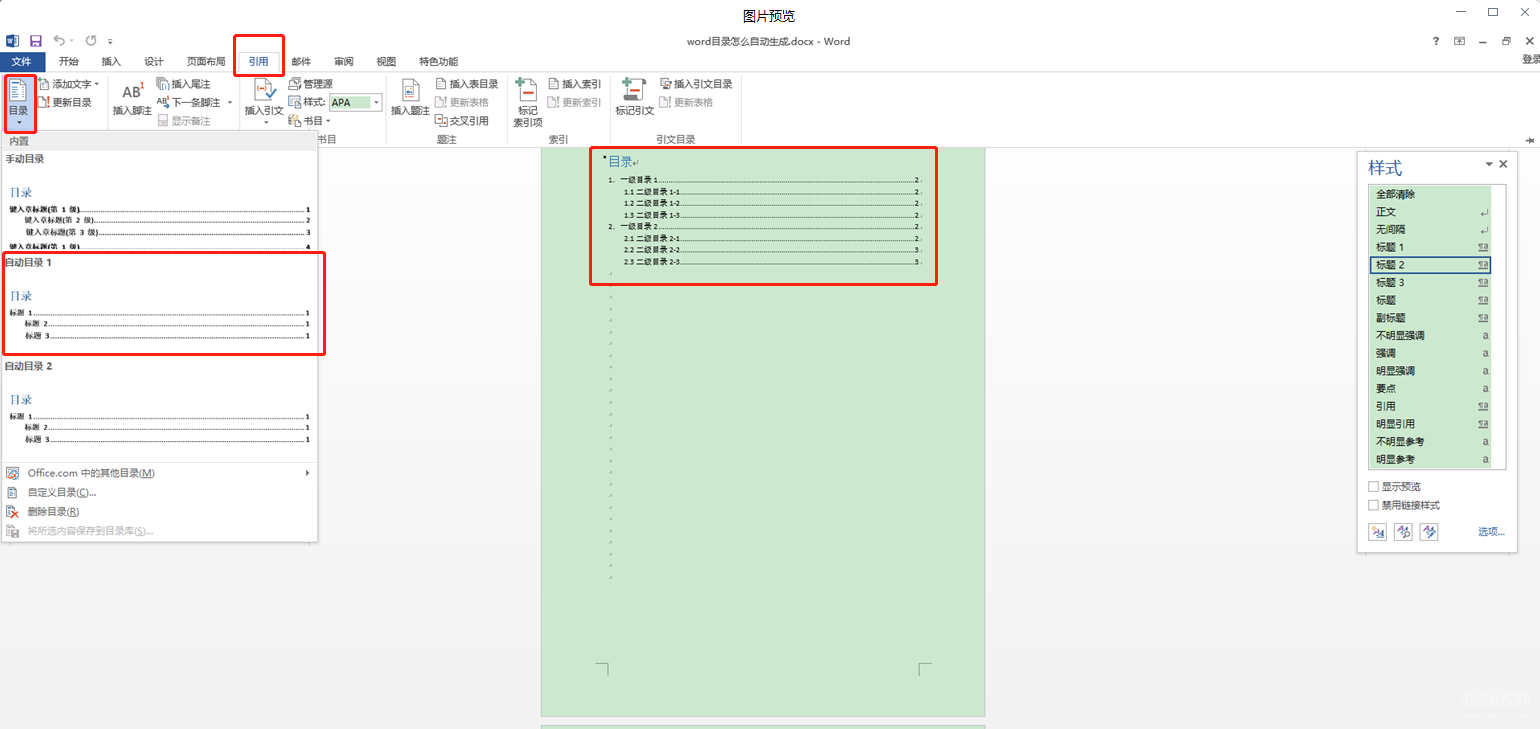
三、修改目录
1、切换至【引用】选项卡选中文字,先单击【添加文字】按钮,再选中下拉选项【不在目录中显示】【1级】【2级】【3级】中的一项,最后单击【更新目录】,即可修改目录。